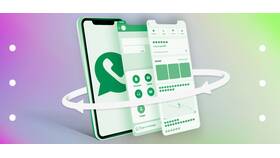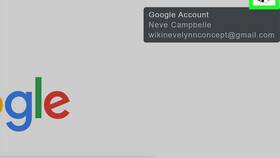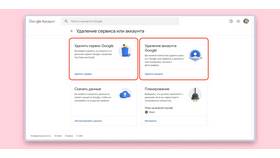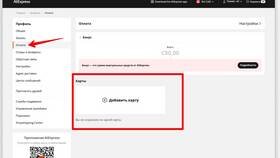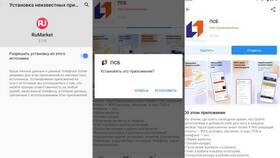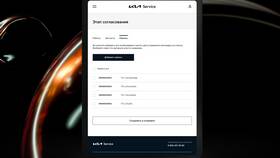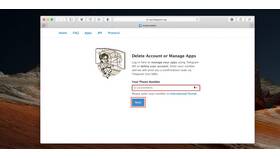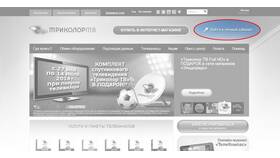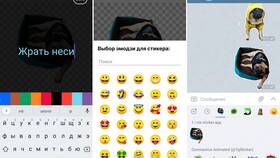Добавление второго аккаунта на iPhone позволяет использовать несколько учетных записей для разных сервисов без необходимости постоянного переключения. Рассмотрим процесс настройки дополнительного аккаунта.
Содержание
Добавление второго Apple ID
- Откройте "Настройки" на iPhone
- Прокрутите вниз и выберите "Почта"
- Нажмите "Учетные записи"
- Выберите "Добавить учетную запись"
- Укажите тип добавляемого аккаунта (iCloud, Google и др.)
- Введите данные второго аккаунта
- Следуйте инструкциям на экране для завершения настройки
Настройка нескольких аккаунтов в приложениях
| Приложение | Способ добавления |
| Почта | Настройки → Почта → Учетные записи → Добавить учетную запись |
| Календарь | Настройки → Календарь → Учетные записи → Добавить учетную запись |
| Контакты | Настройки → Контакты → Учетные записи → Добавить учетную запись |
Особенности работы с двумя Apple ID
- Основной ID для iCloud и покупок
- Второй ID только для App Store
- Разные настройки синхронизации для каждого аккаунта
- Возможность выбора аккаунта при загрузке приложений
Как переключаться между аккаунтами
- Откройте App Store
- Нажмите на аватар в верхнем правом углу
- Прокрутите вниз и выберите "Выйти"
- Войдите под другим Apple ID
- Подтвердите вход при необходимости
Ограничения при использовании двух аккаунтов
- Нельзя одновременно использовать два iCloud аккаунта
- Фото и документы синхронизируются только с основным аккаунтом
- Покупки привязаны к аккаунту, с которого они совершались
- Некоторые сервисы Apple требуют подтверждения при переключении
Рекомендации по использованию
Для удобства рекомендуется использовать основной Apple ID для iCloud и важных сервисов, а второй - только для App Store. Регулярно проверяйте, под каким аккаунтом вы вошли, особенно при совершении покупок.